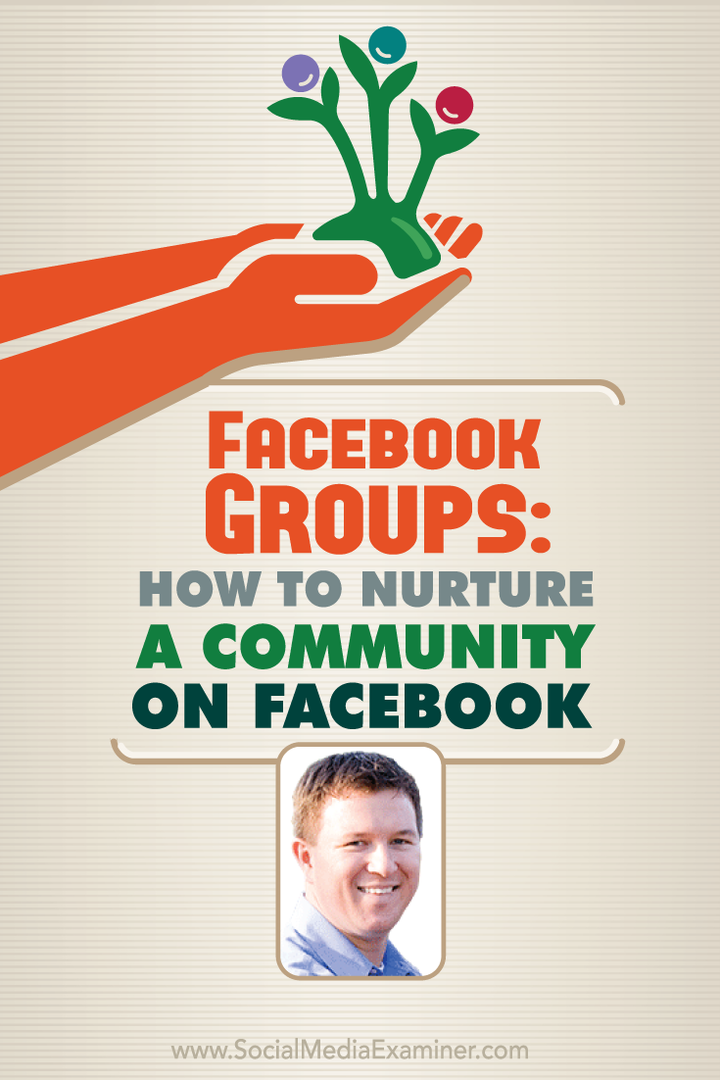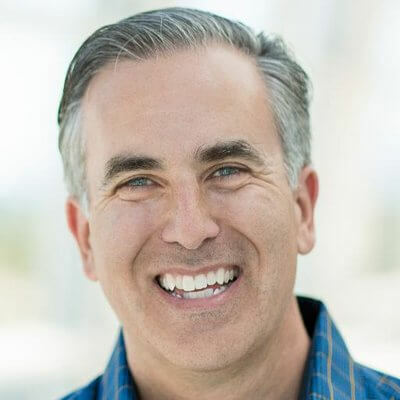Hoe u succesvolle Facebook-nieuwsfeedadvertenties kunt maken: Social Media Examiner
Facebook Advertenties Facebook / / September 26, 2020
 Zou uw bedrijf baat hebben bij het gebruik van Facebook-advertenties?
Zou uw bedrijf baat hebben bij het gebruik van Facebook-advertenties?
Gelooft u dat Facebook een geweldig hulpmiddel voor uw bedrijf kan zijn als u het maar goed gebruikt?
Facebook lijkt vrij eenvoudig te gebruiken, maar het vereist eigenlijk een geavanceerde strategie, vooral als het gaat om het maken van kop of staart van Facebook-advertenties.
In dit bericht zul je ontdek hoe u in 10 eenvoudige stappen een geavanceerde advertentiecampagne voor Facebook-nieuwsfeeds opzet.
Nieuwsfeedadvertenties vs. Advertenties in rechterkolom
Mensen vragen me altijd: "Wat is het verschil tussen advertenties in de rechterkolom en nieuwsfeeds op Facebook?" Facebook heeft zojuist aangekondigd een nieuwe look voor advertenties in de rechterkolom om ze groter te maken. Maar deze advertenties verschijnen aan de zijkant van de pagina.
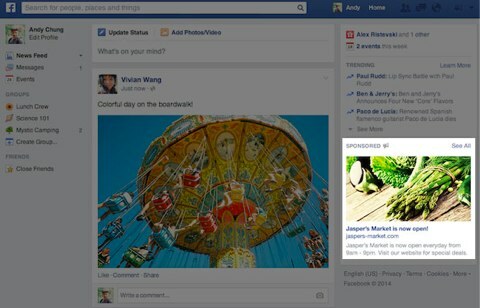
Nieuwsfeedadvertenties zijn beter zichtbaar voor uw lezers omdat ze in hun nieuwsfeed staan. Ze zullen waarschijnlijk veel meer gekwalificeerde leads genereren
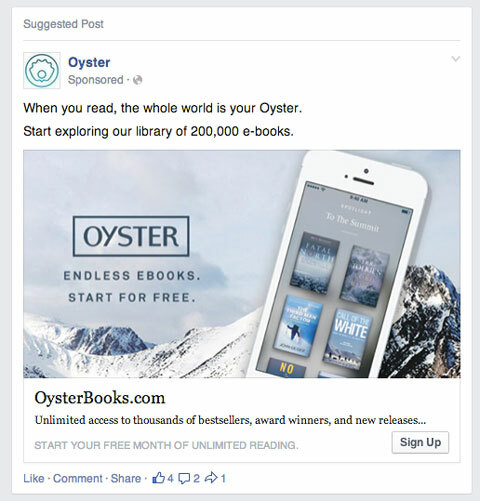
Dit monster Facebook-advertentie bevat de essentiële elementen van een succesvolle advertentie: paginanaam, een bericht, een grote afbeelding, een titel die naar een bestemmingspagina linkt en een beschrijving.
# 1: Maak een zakelijke Facebook-pagina
Als u dit nog niet heeft gedaan, maakt u een Facebook-pagina voor uw bedrijf. Zorg ervoor dat u zowel uw pagina als Ad Manager met hetzelfde e-mailadres kunt openen.
Nieuwsfeed-advertenties zijn geweldig, maar je hebt een pagina nodig om ze te maken, omdat de advertentie wordt weergegeven als een voorgesteld bericht van een pagina.
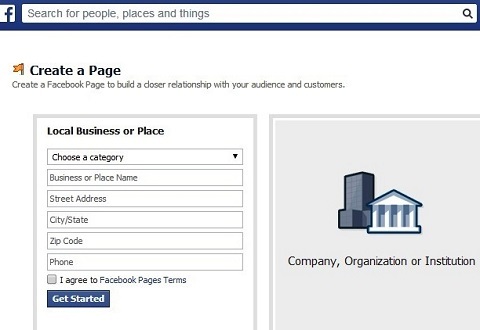
Hier zijn enkele voordelen van een nieuwsfeedadvertentie:
- Uw pagina krijgt zichtbaarheid.
- U krijgt een veel grotere advertentie met veel beschikbare ruimte voor inhoud.
- U kunt bij uw advertentie een grote afbeelding plaatsen.
Het is gemakkelijk in te zien dat het beheren van een pagina het de moeite waard maakt, vooral als u van plan bent te adverteren.
# 2: bereid je elementen voor: tekst en afbeeldingen
Voordat u een marketingcampagne op Facebook of via andere wegen start, moet u dit doen test je elementen. En het testen van slechts één bericht of afbeelding is niet voldoende. Je moet probeer meerdere ideeën uit om te zien welke de meeste reacties krijgen.
Bereid uw tekst voor
Omdat je niet weet wat je publiek leuk zal vinden, test zowel een lang als een kort bericht.
Ongeacht de lengte van uw bericht, moet uw bericht omvatten de volgende.
Elementen van een Facebook-nieuwsfeedadvertentie
Boven de vouw (U krijgt 5 tot 6 regels voor de knop Meer lezen.):
- Uw belangrijkste bod: Maak meteen duidelijk wat u aanbiedt. Vertel mensen waarom ze moeten klikken en benadruk waarom u beter bent dan de concurrentie. (Opmerking: klinkt niet als spam.)
- De oplossing: U bent er om uw lezers een oplossing voor hun probleem te bieden, dus spel het uit.
- telefoon nummer (optioneel): Gebruik alleen uw cijfers als u van telefoontjes houdt. Deel uw nummer en analyseer vervolgens de kwaliteit van de oproepen.
Onder de vouw (na regel 5):
- Extra informatie: Hier voegt u eventuele aanvullende relevante details toe.
- Oproep tot actie: Nodig mensen uit om te reageren, je bericht te delen en / of leuk te vinden, en abonneer je op je nieuwsbrief, download een freebie, doe mee aan een wedstrijd, enz.
Je afbeeldingen voorbereiden
Om de beste zichtbaarheid te krijgen, gebruik afbeeldingen van 600 x 315 pixels.
Ook kunnen Facebook-afbeeldingen slechts 20% tekst bevatten. De beste manier om zorg ervoor dat u voldoet aan de 20% -vereiste is aan gebruik de Facebook raster tool. Het helpt je wanneer je net begint, totdat je gewend bent aan het maken van goede afbeeldingen.
Wees niet bang om veel afbeeldingen te testen. Ze vormen de kern van uw marketingplan en de factor die de klikfrequentie en conversies het meest beïnvloedt.
Na u deel uw testposts, analyseer welke de meeste reacties hebben gekregen en waarom. Vervolgens kies de combinatie die u wilt gebruiken voor uw Facebook-nieuwsfeedadvertentie.
# 3: Start uw advertentie
Om uw advertentie te maken, ga naar de Power Editor. Log in op uw Ad Manager en navigeer door het linkermenu om het te vinden:
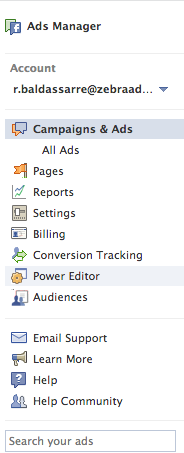
Je ziet een pagina die lijkt op de onderstaande schermafbeelding. Alleen maar klik op Pagina's beheren en selecteer de juiste pagina.

U kunt nu de berichten maken die u gaat gebruiken om te adverteren.
Volg deze stappen:
- Klik op Bericht maken.
- Voer de URL van uw pagina in.
- Vul de rest van de informatie in met de tekst- en afbeeldingselementen die je hebt getest en hebt besloten te gebruiken.
- Selecteer Dit bericht wordt gebruikt als advertentie.
- Klik op Bericht maken bevestigen.
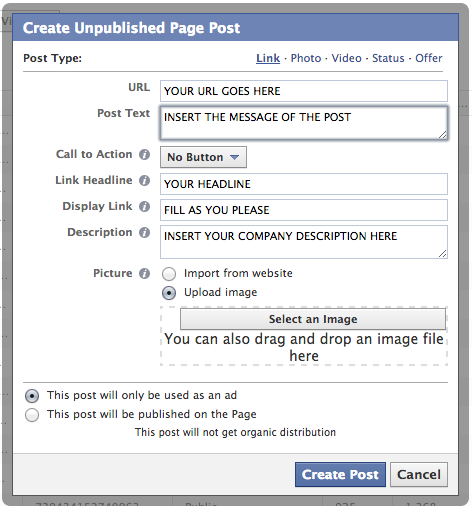
Het leuke van deze stap is dat deze berichten worden verborgen, zodat ze niet op je pagina verschijnen en ALLEEN voor advertentiedoeleinden worden gebruikt. Op deze manier kunt u zoveel variaties testen als u wilt.
# 4: Bewaar uw post-ID's
Deze stap is essentieel, zodat u geen tijd verspilt aan het maken van uw advertenties.
Zoek uw post-ID's in het gedeelte Pagina beheren van uw Facebook-pagina en kopieer ze. Als je bovenop de ID klikt, kun je ze allemaal kopiëren.
Volg YouTube-marketingtraining - online!

Wilt u uw betrokkenheid en verkoop met YouTube verbeteren? Doe dan mee met de grootste en beste bijeenkomst van YouTube-marketingexperts terwijl ze hun bewezen strategieën delen. U ontvangt stapsgewijze live instructies gericht op YouTube-strategie, video's maken en YouTube-advertenties. Word de YouTube-marketingheld voor uw bedrijf en klanten door strategieën te implementeren die bewezen resultaten opleveren. Dit is een live online trainingsevenement van je vrienden bij Social Media Examiner.
KLIK HIER VOOR DETAILS - UITVERKOOP EINDIGT 22 SEPTEMBER!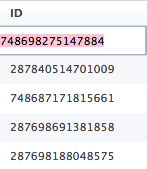
De volgende, open een Excel-bestand en plak uw lijst daar. Bewaar uw bestand voor toekomstig gebruik.
# 5: Koppel een naam aan elke post-ID
Deze naamgevingstruc helpt veel bij het optimaliseren van het account.
De manier waarop ik dingen graag doe is:
- Geef elke advertentievariant een naam (bijvoorbeeld Tekst 1, Tekst 2, etc.).
- Geef elke afbeeldingsvariant een naam (bijv. afbeelding 1, afbeelding 2, enz.).
Nu, geef elke post-ID een naam door de varianten van tekst- en beeldadvertenties te combineren (bijv. tekst 1 afbeelding 2, tekst 2 afbeelding 3, enz.)
# 6: Maak de eerste campagne
Start uw campagne door op hetzelfde deel van het menu te klikken dat u gebruikte om naar de sectie Pagina beheren te gaan. Selecteer het juiste account. Als er geen account wordt weergegeven, downloadt u gewoon.

U kunt nu verder gaan met de volgende stappen:
- Klik op Campagnes maken en wijs zowel een naam als een budget toe. Opmerking: dit is niet beschikbaar voor advertentiesets.
- Jij ook selecteer een doel. Dit is iets dat is geïntroduceerd door de accountorganisatie van de nieuwe advertentiesets. (Opmerking: Facebook staat op het punt advertentiesets te introduceren, dit zijn advertentiegroepen met hun eigen budget. Dit betekent dat u advertenties kunt groeperen op functies zoals doelgroep en ze een ander budget kunt toewijzen. Deze handleiding is gebaseerd op deze nieuwe opzet, omdat deze van invloed is op alle accounts.)
- Selecteer een start- en einddatum van een campagne. Of vink gewoon het vakje Mijn campagne continu aan vanaf de startdatum aan. (Opmerking: dit is niet beschikbaar voor advertentiesets.)
- Denk na over de eerste doelgroep die u zou willen targeten en start het proces voor het maken van advertenties door in de juiste campagne op het formulier voor advertentiesets te klikken.
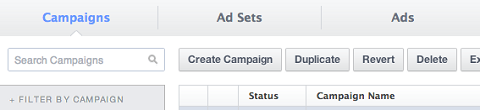
- Nadat u de campagne heeft gestart, klik op Advertentiesets en selecteer uw campagne in het linkermenu. Vervolgens, wijs het een naam en budget toe. Selecteer de start- en einddatum van een advertentieset of vink het vakje Mijn campagne continu uitvoeren vanaf de startdatum aan.
- Zorg ervoor dat schakel over naar het gedeelte Filteren op advertentieset van de editor. Uw zojuist gemaakte advertentieset is zichtbaar in het gedeelte van de editor dat niet is geüpload.

- Klik op Advertenties, en selecteer de advertentieset die u zojuist heeft gemaakt. Vervolgens klik op Advertentie maken. Geef de advertentie een naam op basis van de ID van het bericht dat u gaat gebruiken. U moet ook selecteer de Facebook-pagina die u gaat gebruiken en plak uw post-ID in het gedeelte waar u wordt gevraagd.
- Zoals jij naar beneden scrollen dit gedeelte, wordt u hierom gevraagd selecteer uw plaatsing. Zorg ervoor dat u News Feed kiest (of Desktop en Mobile of wat in uw geval past).
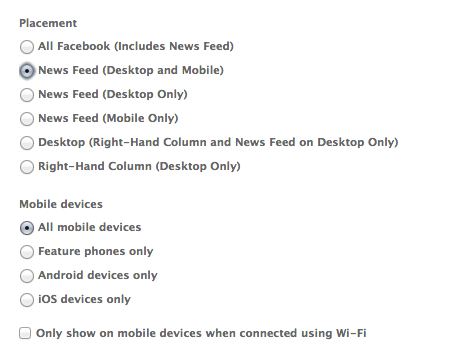
Het is nu tijd om schakel over naar het Audience-menu van uw advertentie:
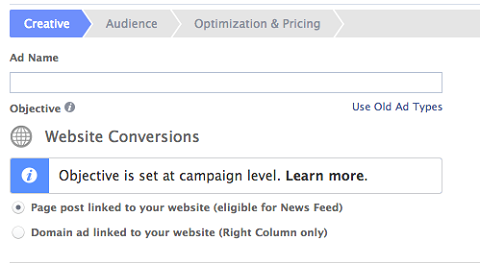
U kunt nu selecteer je publiek en schakel over naar optimalisatie en prijzen om uw biedstrategie op te zetten.
Extra fooi: Om bij te houden, geef uw advertentieset een naam aan uw publiek!
# 7: Maak meer advertenties
Dupliceer de advertentie die u zojuist heeft gemaakt om meer advertenties te maken. Gewoon vervang de post-ID zodat u dezelfde instellingen kunt gebruiken, maar toch nieuwe tests kunt maken.
Hernoem de nieuwe advertentie zodat deze overeenkomt met de post-ID-naam.
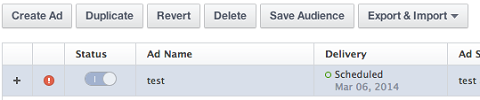
# 8: Maak een lijst met nieuwe doelgroepen
Stel een lijst samen met de extra doelgroepen die u wilt targeten. Maak een duplicaat van uw nieuwe advertentieset en geef deze een andere naam volgens uw nieuwe publiek.
Bekijk de advertenties in de nieuwe advertentieset, selecteer ze allemaal en verander je publiek in bulk naar de nieuwe.
Herhaal het proces voor alle doelgroepen die u wilt targeten.
Dit geeft je de kans om erachter te komen welke doelgroep voor jou het beste werkt en welke reclameboodschappen je kunt gebruiken.
Extra fooi: Vergeet niet noem de nieuwe advertentiesets naar het publiek!
# 9: Maak en installeer een conversiepixel
De volgende, maak een conversiepixel vanuit het Ad Tool-menu:
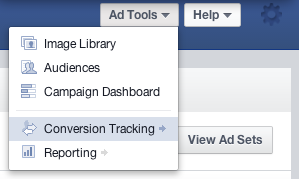
Dit zal je helpen erachter te komen wat wel of niet werkt. Statistieken worden zowel in rapporten als in uw Ad Manager-interface weergegeven.
# 10: Upload de campagnes en begin met het verzamelen van gegevens
Je bent nu klaar. U heeft uw campagne gemaakt met verborgen berichten en u bent nu klaar om deze te starten.
Alleen maar selecteer de campagne in de Power Editor-interface en klik op Uploaden.
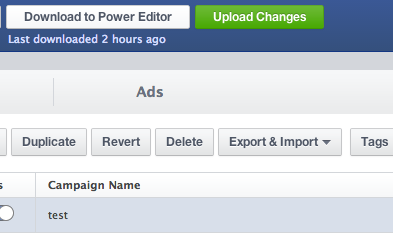
Proficiat! Je hebt het gehaald! Uw advertentie is live. U hoeft nu niets anders te doen dan kijken of het werkt, uw leads bijhouden en aan toekomstige advertenties werken.
Nu u weet hoe u Facebook-nieuwsfeedadvertenties maakt, kunt u ze gebruiken om berichten te testen en te lanceren waarmee u klanten of klanten kunt aantrekken en behouden.
Ten slotte
Facebook is een geweldig advertentietool, zolang je het op de juiste manier gebruikt. Nieuwsfeedadvertenties zijn buitengewoon effectief en u moet er zeker van profiteren om nieuwe leads voor uw bedrijf te krijgen.
Wat denk je? Heeft u Facebook-nieuwsfeedadvertenties gemaakt? Hoeveel tests heb je gedaan? Welke advertenties werkten het beste? Deel uw ervaring en foto's van uw meest effectieve advertenties in de commentaren.